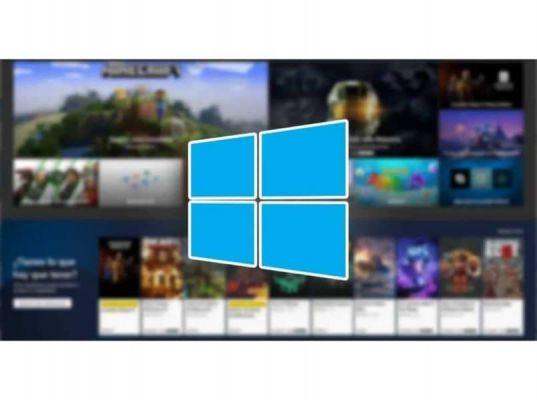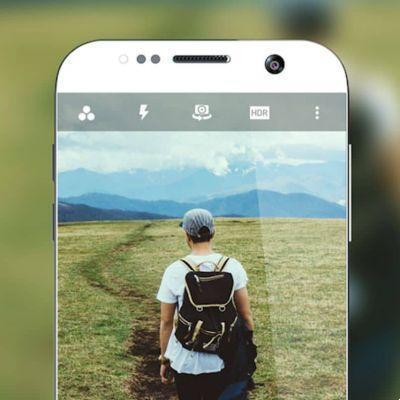O Windows é o sistema operacional privado por excelência e o mais utilizado no mundo. Sua versão do Windows 10 atualmente oferece muitos benefícios. Mas, além de oferecer benefícios, também traz seus próprios desafios, pois traz muitas novidades que muitas pessoas ainda não conhecem, como é o caso do Centro de Mobilidade Você sabia que pode personalizar o Windows 10 Mobility Center? Bem, descubra neste artigo como personalizar sua Central de Ajuda passo a passo.
Centro de Mobilidade do Windows 10 O que é?
Quando realizamos uma instalação do Windows 10 em nosso PC e incorpora as funções padrão, elas estão presentes por padrão. Algumas dessas características são importantes, enquanto outras são menos. Mas muitas pessoas acabam não descobrindo todas essas funções, por isso vamos falar do centro de mobilidade. Mas o que é o centro de mobilidade?
O Centro de Mobilidade do Windows 10 é uma janela que lhe permite ver 6 funções ou características de uso comum e diário. Embora esse centro de mobilidade seja útil em laptops e tablets com Windows 10, ele é igualmente útil em computadores desktop.
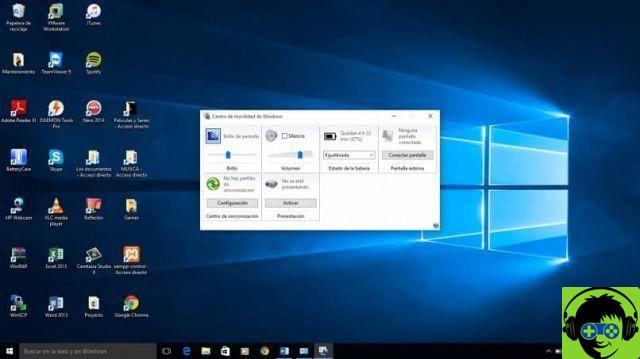
para abrir o Centro de Mobilidade, basta digitar no motor de busca inicial do Mobility Center. Em seguida, será aberta a janela com as 6 características a seguir: brilho da tela, volume do equipamento, status da bateria (no caso de laptop), conexão ou desconexão da tela externa, central de sincronização e ativação do modo de apresentação.
A vantagem dessa janela chamada Mobility Center é que, em geral, são opções muito utilizadas, e ter a opção na ponta dos dedos evita perder tempo navegando pelas configurações.
Também, podemos ancoragem este acesso em movimento na barra de tarefas para facilitar o acesso ( você pode remover o ícone da barra de tarefas sempre que quiser), sem digitar no motor de busca inicial. Agora que sabemos o que é o Centro de Mobilidade, como podemos personalizá-lo? Vamos ver passo a passo.
Como personalizá-lo?
Lembre-se que o Mobility Center é a barra que permite acessar as funções mais utilizadas pelo seu computador. O Mobility Center pode ser personalizado, usando programas que modificam o design ou a aparência geral do Windows.
Ao alterar ou personalizar a aparência geral do Windows, os ícones na janela ou no menu do Mobility Center também alterarão automaticamente o sua aparência.
Mas agora vamos dar uma olhada na maneira mais fácil de alterar ou personalizar os ícones do Mobility Center. Deve-se notar que essas etapas também são úteis para alterar qualquer outro tipo de ícone.
Podemos personalizar os ícones do centro de mobilidade clicando na área de trabalho com o botão direito do mouse. Você pode baixar os Temas Oficiais e depois selecionar o que preferir e depois configurar o ícone.
Podemos farlo também procurando diretamente o acesso direto ao centro de mobilidade no mecanismo de pesquisa do Windows. Uma vez encontrado, clique com o botão direito do mouse e selecione a opção Propriedades.
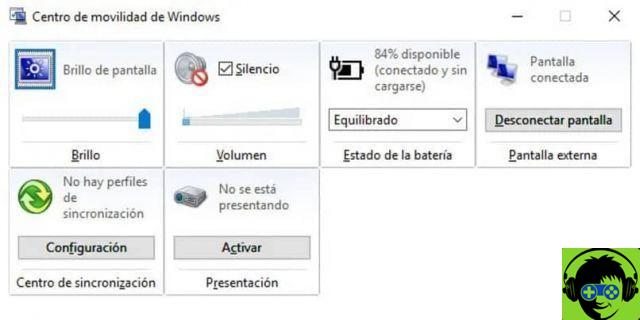
Na próxima janela, podemos clicar na opção que diz ícone de alteração. Aparecerá uma grande lista de ícones a serem alterados, escolhemos o que mais gostamos e concluímos salvando as alterações no botão aceitar.
Podemos verifique as alterações abrindo o centro de mobilidade e para isso vamos à inicialização do Windows. Em seguida, no mecanismo de pesquisa, escrevemos Windows Mobility Center e pressionamos a tecla Enter.
Também podemos abrir o Mobility Center na inicialização, então a pasta chamada "Windows Accessories" e a opção Mobility Center aparecerão lá. Como você pode ver neste artigo, é muito fácil de alterar ou personalizar os ícones do centro de mobilidade. Além disso, essas etapas serão úteis para personalizar quaisquer outros ícones desejados.
Você pode continuar descobrindo coisas fascinantes sobre o Windows 10 nesta página. Lembre-se que se gostou, pode deixar-nos a sua opinião e partilhar esta publicação.





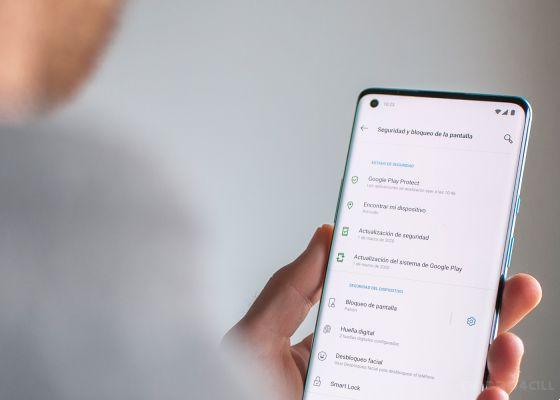


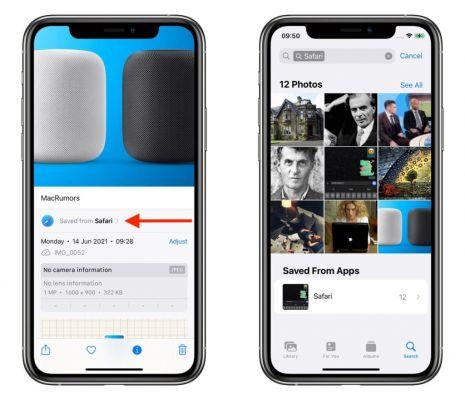
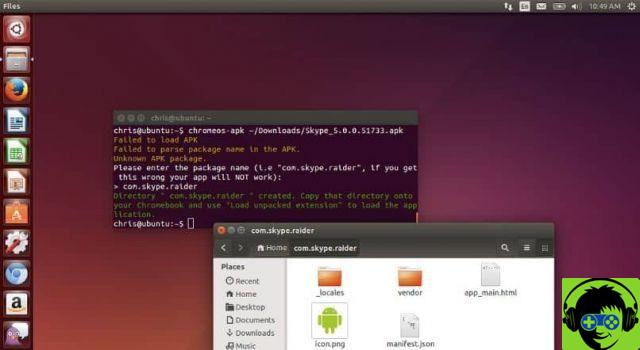
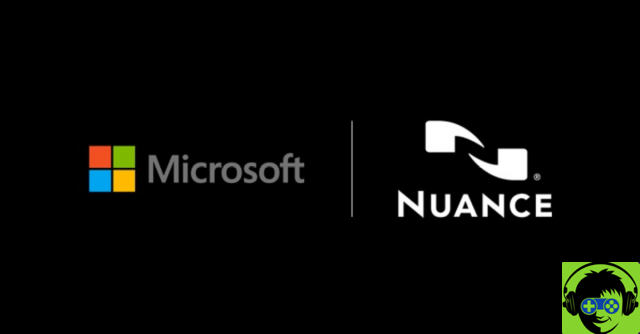
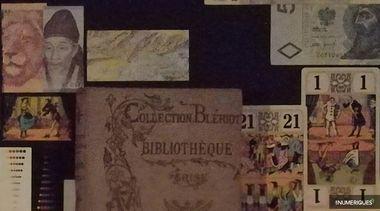



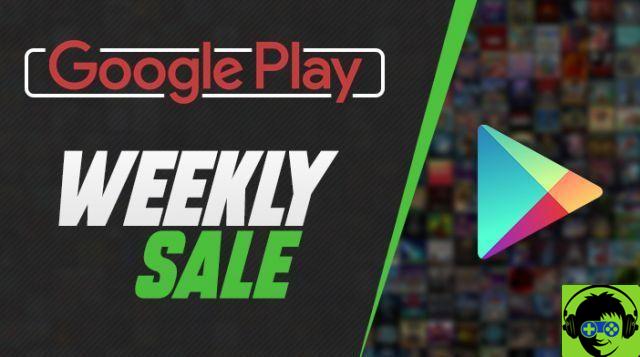

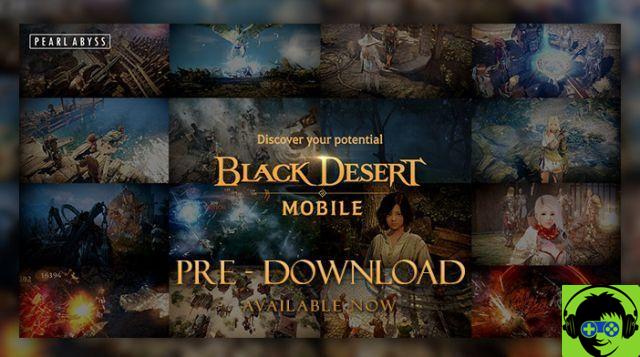
![O novo iPad Pro de 12,9 polegadas não é compatível com o Magic Keyboard anterior [Atualizado]](/images/posts/93b3be657885a6ea721a7a36fc72bf35-0.jpg)